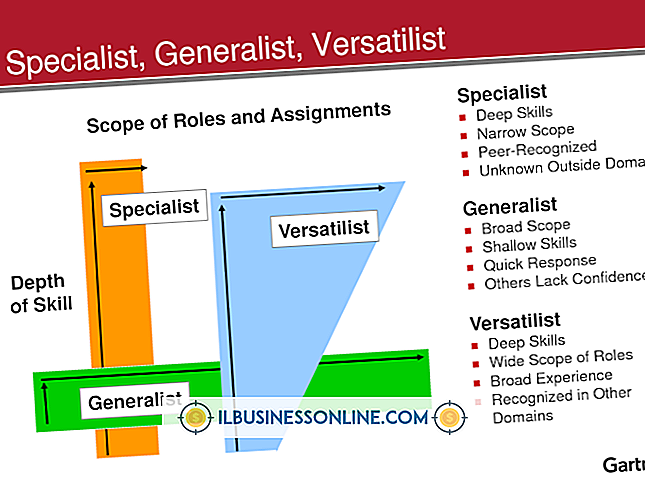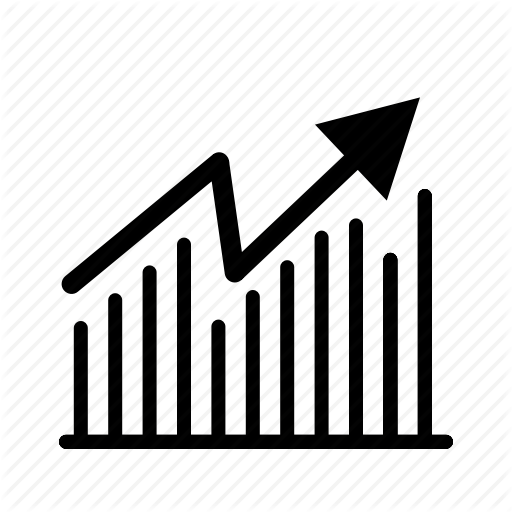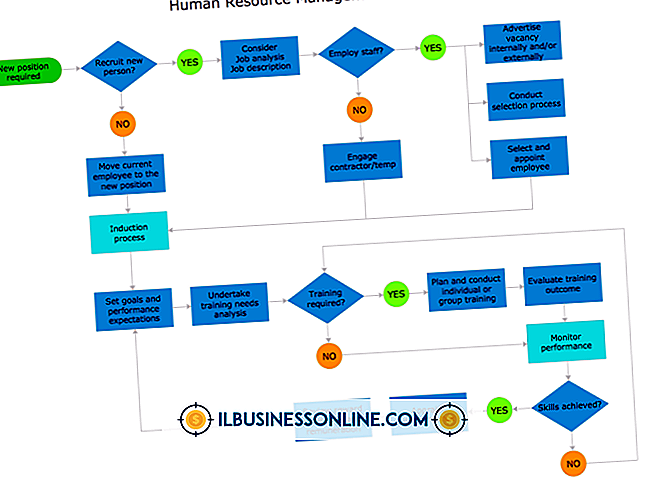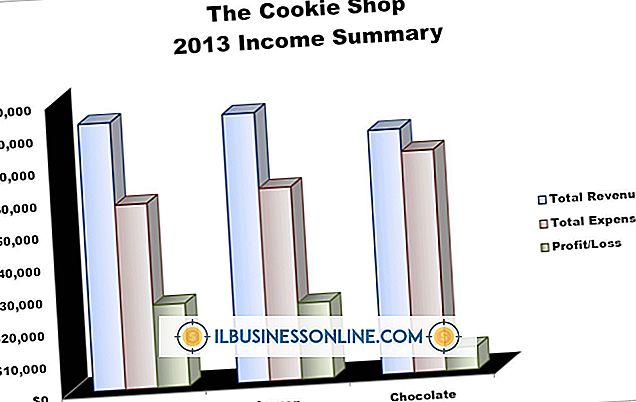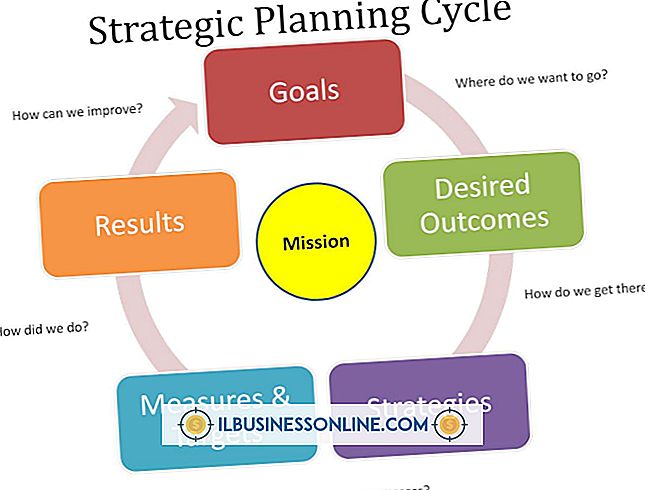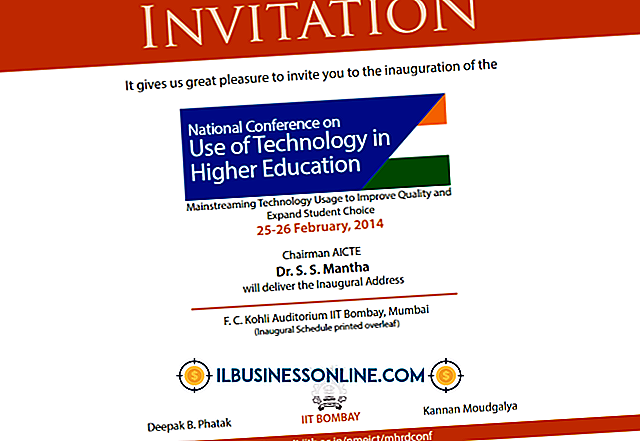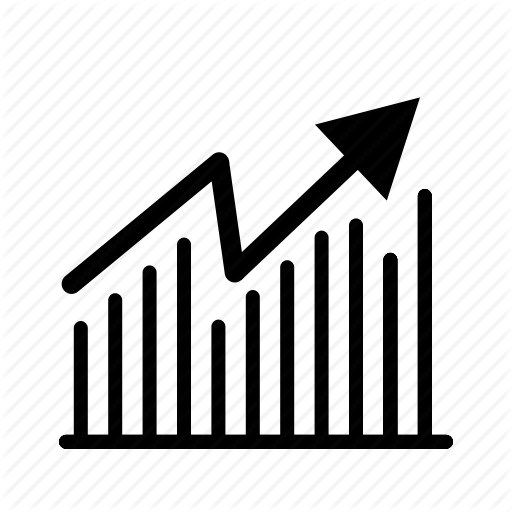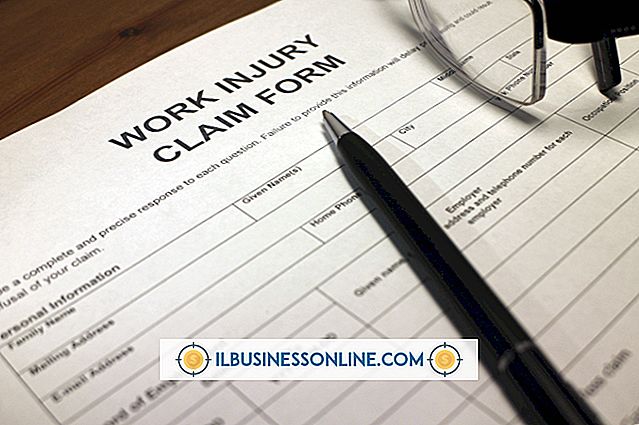Cómo ocultar los controles de PDF

Las computadoras han cambiado la forma en que hacemos presentaciones de negocios. Al conectar su computadora a un proyector, puede compartir documentos como archivos PDF con una gran audiencia. Muchos de los lectores de PDF gratuitos disponibles en línea, incluidos Adobe Reader, Foxit Reader y Nitro PDF Reader, tienen una variedad de herramientas de documentos integradas en la interfaz del software. Al mostrar un PDF para una gran audiencia, es posible que desee ocultar las herramientas para reducir el desorden en la pantalla. Todos estos programas, que puede descargar e instalar de forma gratuita (ver Recursos), tienen un modo de pantalla completa que oculta los controles de PDF.
Adobe Reader
1.
Haga clic en "Ver" y seleccione "Pantalla completa". También puede ingresar al modo de pantalla completa presionando "Ctrl-L".
2.
Presione los botones de flecha hacia la derecha o hacia abajo para pasar a la página siguiente; presione los botones de flecha hacia la izquierda y hacia arriba para ir a la página anterior. También puedes desplazarte por las páginas con el ratón. Al hacer clic con el botón izquierdo avanza una página y al hacer clic con el botón derecho se mueve a la página anterior. La rueda del ratón puede desplazarse rápidamente por el documento.
3.
Presione "Ctrl-L" o "Esc" para salir del modo de pantalla completa.
Foxit Reader
1.
Haga clic en "Ver" en el menú superior y seleccione "Pantalla completa" o presione "F11" para ingresar al modo de pantalla completa.
2.
Navegue por el PDF utilizando las teclas de flecha del teclado o el mouse. Las teclas de flecha hacia la derecha y hacia abajo en el teclado y el botón izquierdo del mouse avanzan una página en PDF. Las teclas de flecha hacia la izquierda y hacia arriba en el teclado y el botón derecho del mouse devuelven el documento a la página anterior. La rueda de desplazamiento del ratón puede desplazarse rápidamente por el documento.
3.
Presione "F11" o "Esc" para salir del modo de pantalla completa.
Nitro PDF Reader
1.
Haga clic en el icono de Pantalla completa en la parte inferior de la ventana del documento (se parece a un monitor de computadora con un rectángulo gris) o presione "F11" para ingresar al modo de pantalla completa.
2.
Presione las flechas hacia la izquierda y hacia abajo o el botón izquierdo del ratón para avanzar una página; Las flechas hacia arriba y hacia la derecha o el botón derecho del mouse mueven una página hacia atrás en el documento. Gire la rueda de desplazamiento del ratón para desplazarse rápidamente por el documento.
3.
Haga clic en la ventana emergente "Cerrar pantalla completa" en la esquina superior derecha de la ventana del documento, presione "F11" o presione "Esc" para salir del modo de pantalla completa.